Tijdens onze vraag en antwoord sessie van 10-2-2015 kreeg ik van Dieter de vraag:” hoe maak ik een trap met een gedraaide trapboom”?
Het antwoord op deze vraag vind je in deze video.
[jwplayer mediaid=”3035″]
Om deze vraag op te oplossen in SketchUp, gaan we gebruik maken van een plug-in. Ik zeg niet dat het zonder plug-in onmogelijk is maar door deze te gebruiken ga je het jezelf wel een stuk makkelijker maken.
Er zijn ook meer dan 1 oplossingen… Je hebt onder andere een trappen plug-in… In het Extention Warehouse kan je zoeken op “Stair” en dan ga je enkele plug-ins vinden die het maken van trappen vergemakkelijken. Een mogelijke oplossing is GKWare Stair Maker. Hiermee kan je op basis van een opgegeven set van parameters een gedraaide trap maken.
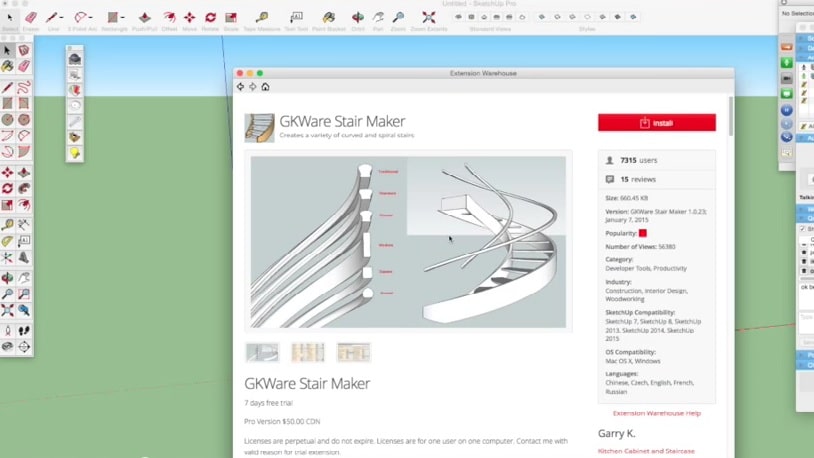
Het zou natuurlijk kunnen dat je een trap moet maken die nog specifieker is, je wilt de trap helemaal zelf uittekenen.
Gedraaide trapboom SketchUp – Upright Extruder plug-in
Je kan dit oplossen door een andere plug-in te gebruiken.
Om de trap te maken, ga je eerst een boog uittekenen welke de gedraaide trapboom is. Je tekent het profiel van de trapboom. Deze ga je gebruiken met een follow me operatie. Zo verkrijg je een gedraaide balk. Let op, het standaard gedrag van follow me zorgt ervoor dat het resultaat niet correct is. Je zal zien dat het verticale en het horizontale deel van het profiel zich zullen draaien. En op die manier klopt het resultaat niet.
Om dit op te lossen gaan we aan de slag met een plug-in die hetzelfde doet als follow me maar die
ervoor zorgt dat onze delen mooi horizontaal en verticaal blijven bij het extruderen.
Dit kunnen we bekomen met de Upright Extruder, deze kan je ook via het Extention Warehouse vinden en installeren in SketchUp. De plug-in is ook gratis en dus zeker het proberen waard!
Na het installeren, verkrijg je een nieuwe toolbar die je de mogelijkheid geeft om aan te geven hoe de upright extrutie moet gebeuren. Hiermee kan je dus aangeven welke lijn je verticaal wilt houden. Door Upright Extrude te gebruiken, ga je zien dat het resultaat van de gedraaide trapboom wel correct is.
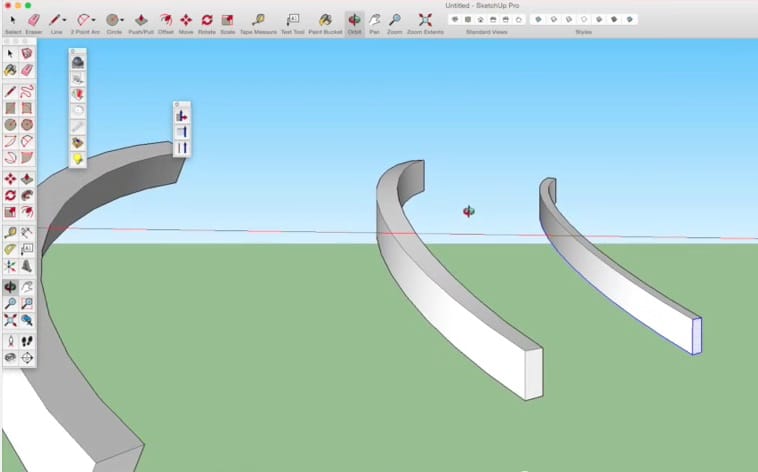
Wil je de trap nu verder afwerken, hiermee bedoel ik de treden ook uitfrezen uit de trapboom, dat kan met Solid Tools. Je moet er wel voor zorgen dat de trapbomen en de treden dan “groupen of componenten” zijn die voldoen aan de Solid voorwaarden.
Als je aan de voorwaarden voldoet, kan je de treden door middel van de substract tool uit de trapboom halen.
Wil jij ook beter een efficiënter gaan werken met SketchUp, schrijf je dan in op een van onze gratis trainingen HIER
Deel dit artikel met je Facebook vrienden en -fans, LinkedIn contacten, Twitter volgers en Google+ circles via de share knoppen hieronder, zodat ook de mensen in jouw netwerk kunnen profiteren van onze nuttige tips!. Gebruik de knoppen hieronder, bedankt!
